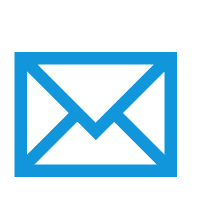免费个人图床搭建教程:GitHub+Cloudflare+Telegram全流程(附提速技巧)

免费个人图床搭建教程:GitHub+Cloudflare+Telegram全流程(附提速技巧)
jsishsjsj免费个人图床搭建教程:零成本实现无限储存(新手也能看懂)
前言
还在为图片储存发愁?用这款免费图床方案,借助GitHub、Cloudflare和Telegram,既能实现无限空间,又能稳定外链,适合博客博主、自媒体人、设计师等需要高频使用图片外链的人群。全程免费,跟着步骤做就能搞定~
一、搭建前必备工具(附注册指引)
- GitHub账户:用于存放代码,点击注册(免费版足够用);
- Cloudflare账户:负责部署和加速,点击注册(个人免费版支持基础功能);
- Telegram账户:用于创建机器人和储存图片,需先安装Telegram App并注册;
- 基础技能:会用浏览器搜索(遇到问题可搜“GitHub+Cloudflare图床 报错”)。
二、关键信息获取:Telegram Bot Token和Chat ID(详细步骤)
1. 获取Bot Token(机器人令牌)
- 打开Telegram,搜索并关注@BotFather;
- 发送指令
/newbot,按提示设置机器人名称(如“我的图床机器人”)和用户名(需以bot或_bot结尾,如“PicBed_bot”); - 创建成功后,BotFather会发送一条消息,复制其中
Use this token to access the HTTP API:后面的字符串(形如123456:ABC-DEF1234ghIkl-zyx57W2v1u123ew11),这就是Bot Token。
2. 设置机器人为频道管理员
- 在Telegram中创建一个私密频道(如“我的图床储存”),用于存放图片;
- 点击频道头像→
设置→Administrators→添加管理员,搜索并选择你刚创建的机器人,赋予“发送消息”“管理消息”权限。
3. 获取Chat ID(频道ID)
- 在刚创建的频道中随便发一条消息(如“测试”);
- 转发这条消息给@VersaToolsBot,它会回复消息,复制其中
频道ID:后面的数字(形如-1001234567890),这就是Chat ID。
三、部署图床代码(GitHub+Cloudflare联动)
1. 复刻GitHub项目
- 打开Telegraph-Image项目页面,点击右上角
Fork,将项目复制到自己的GitHub账户(无需修改代码)。
2. 部署到Cloudflare Pages
- 登录Cloudflare,进入
Pages→创建项目→连接到Git,选择你刚复刻的GitHub项目; - 项目名称自定义(如“my-pic-bed”),框架预设选择“None”,点击
部署站点; - 部署完成后,点击
继续到项目,记住生成的临时域名(如my-pic-bed.pages.dev)。
3. 配置环境变量(关键步骤)
- 在Cloudflare项目页面→
设置→环境变量→添加变量,按以下表格填写:变量名称 填入值 说明 TG_Chat_ID 你的频道ID(如-100xxx) 必填,关联Telegram频道 TG_Bot_Token 你的Bot Token 必填,用于调用Telegram API - 点击
保存后,进入部署页面,点击重新部署,确保环境变量生效。
四、配置后台管理(设置密码+图片管理)
1. 创建Cloudflare KV存储
- 进入Cloudflare→
存储和数据库→KV→创建命名空间,名称自定义(如“pic-bed-kv”),点击创建。
2. 绑定KV到项目
- 在Cloudflare Pages项目→
设置→函数→KV命名空间绑定→编辑绑定; - 变量名称填写
img_url,KV命名空间选择你刚创建的“pic-bed-kv”,点击保存。
3. 设置后台登录密码
- 回到
环境变量页面,添加两个变量:变量名称 填入值 说明 BASIC_USER 自定义用户名(如admin) 登录后台用 BASIC_PASS 自定义密码(如123456) 建议复杂些,保护安全 - 再次
重新部署项目,之后访问https://你的域名/admin(如https://my-pic-bed.pages.dev/admin),用用户名和密码登录,即可进入后台管理图片。
五、开启图片审查(可选,过滤违规内容)
- 访问moderatecontent.com,注册账号并获取免费API Key(用于审查图片是否违规);
- 在Cloudflare环境变量中添加
ModerateContentApiKey,值为你的API Key,重新部署项目; - 注意:开启后首次加载图片会变慢(因审查耗时),后续有缓存则不影响速度。
六、优缺点及限制说明(避坑指南)
优点
- 完全免费:GitHub、Cloudflare、Telegram均提供免费额度,无需付费;
- 无限储存:依赖Telegraph的储存能力,理论上无空间限制;
- 操作简单:后台支持拖拽上传,复制链接即可用于博客、论坛。
缺点及解决办法
- 访问速度慢:部分地区加载慢,可通过Cloudflare的“缓存规则”优化(设置
缓存级别: 缓存所有内容); - 单张图片限5MB:超过会上传失败,建议用压缩工具将图片压至5MB内(推荐 TinyPNG )。
官方限制
- Cloudflare Functions免费版每日限10万次请求(上传+加载),个人使用足够;
- 若超过限制,需升级Cloudflare付费套餐(最低$5/月)。
七、使用场景及常见问题
适合人群
- 博客博主:用于Markdown文章插入图片;
- 自媒体人:储存封面图、配图,生成外链;
- 学生/个人:免费管理图片,避免相册杂乱。
常见问题
- 上传图片失败?
检查Bot Token和Chat ID是否填错,或重新部署项目; - 后台登录不了?
确认BASIC_USER和BASIC_PASS变量是否正确,且已重新部署; - 图片不显示?
可能是Telegram被墙,可尝试更换网络或开启Cloudflare的“WARP”加速。
八、后续更新计划
- 补充“自定义域名绑定”教程(用自己的域名替代Cloudflare临时域名);
- 分享“批量上传图片”技巧,提升效率。
如果操作中遇到问题,欢迎在评论区留言,看到会及时回复~ 觉得有用的话,收藏本文方便后续查阅哦!
评论
匿名评论隐私政策